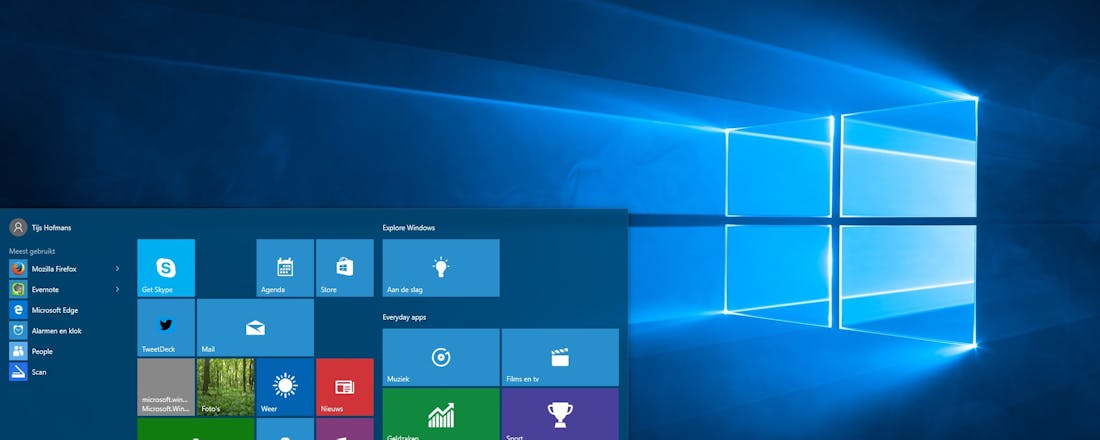Review Windows 10: Het startmenu
De terugkeer van het startmenu is één van de belangrijkste veranderingen in Windows 10, en ja, het is een verademing om het eindelijk weer te kunnen gebruiken. We zullen proberen niet te veel gal te spuwen op de verguisde Metro-interface van Windows 8, maar te kijken naar de voor- en nadelen van het startmenu. Werkt dat in de praktijk nou prettig?
1. Inleiding
2. Het uiterlijk
3. Dagelijks gebruik
4. Het vernieuwde startmenu
5. Virtuele bureaubladen
6. Standaard-apps
7. Edge
8. Cortana
9. Store10. Conclusie
We hebben een ander artikel waarin we tot in de kleinste details ingaan op het nieuwe startmenu. Je kunt er hier alles over lezen.
Vertrouwde plek
Het nieuwe startmenu zit weer lekker op zijn oude plaats, linksonder in de hoek. Het is ook op te roepen met de Windows-toets.
Beste van beide werelden
Het startmenu in Windows 10 heeft in de praktijk het meest weg van het écht klassieke menu uit Windows 7, maar leent ook de goede elementen uit de Metro-UI uit Windows 8. Dat laatste zie je terug in de grote blokken aan de rechterkant, de zogeheten 'interactieve tegels'. Hoewel die in het startscherm van Windows 8 nogal intimiderend konden overkomen, worden ze in dit startmenu met mate gebruikt.
Tegels
Je kunt in principe ieder programma als tegel aan het startmenu vastmaken, maar alleen sommige tegels hebben een 'live'-functie waarmee ze interactief worden. Aanvankelijk zijn dat alleen nog maar de standaard Windows-apps, zoals Mail, Agenda, of Foto's.
©CIDimport
Live-informatie
Die geven informatie zoals hoeveel ongelezen emails je nog hebt, welke agenda-afspraak je nu hebt, of een dia-show met je meest recente foto's. In de toekomst moeten ook ontwikkelaars hun eigen live-tegels kunnen maken, zodat je bijvoorbeeld een Facebook-tegel krijgt waarmee je kunt zien hoeveel likes je nieuwste foto heeft gekregen.
Die live-functies zijn handig, al zien ze er soms wat opdringerig uit. Als je veel live-tegels tegelijk hebt aan staan, dan beweegt alles van hot naar her, verandert alles van kleur en wordt het soms even te veel. Handig is wel dat je alle apps handmatig kunt aanpassen op grootte of ze juist helemaal kan verwijderen, want grote kans dat je de 'Geldzaken'-tegel helemaal niet hoeft te zien.
Lijst
Aan de linkerkant van het startmenu vind je een lijstje met programma's. Standaard zie je er een lijst met je meest-gebruikte programma's. Die zijn niet te veranderen - Windows maakt ze uit zichzelf voor je aan. Wel is het mogelijk met je rechtermuisknop op een programma te klikken en te kiezen om het niet in de lijst weer te geven. Er komt dan altijd een ander programma voor in de plaats.
Meest gebruikt
De lijst bestaat standaard uit 6 programma's, en werkt niet altijd even goed. De 'People'-app heb ik bijvoorbeeld hooguit één keer aangeklikt, maar toch is het nu blijkbaar mijn 'favoriete app'. Ook lijkt 'meest gebruikt' een relatieve term omdat ik heus niet zo vaak het Kladblok open. Dat heb ik toevallig de afgelopen week een paar achter elkaar gedaan, en voìla, daar staat het in mijn lijst.
Favorieten
Je hebt uiteraard heel veel meer aan een lijst met alle apps, die je met de gelijknamige knop onderaan kunt oproepen. In de praktijk zul je deze lijst misschien wel vaker willen gebruiken dan de 'Favorieten', maar daarvoor is helaas geen optie. Je moet deze lijst dus handmatig aanklikken.
Verwarrend alfabet
In de lijst met 'Alle apps' staan je programma's in alfabetische volgorde geordend. Let daarbij op dat sommige belangrijke programma's hier weer niet in één keer te vinden zijn, want neem een klein programma als Paint, of de Opdrachtprompt, en je zoekt je suf. In de praktijk vind je die programma's onder het subkopje 'Accessoires', maar dat moet je maar net weten. Het is jammer dat het niet mogelijk is die programma's in de algemene lijst weer te geven, al heb je wel voor ieder programma de optie om het als tegel vast te maken aan de rechterkant van het startmenu.
©CIDimport
Alles-veranderende zoekfunctie
Maar eigenlijk maakt het zoeken naar die apps niet zo uit, want de verademing van het startmenu ziet 'em in de zoekfunctie, een onmisbare en alles-veranderende optie waarbij je alleen maar hoeft te typen om een programma te vinden.
Toch werkt ook die zoekfunctie nog niet perfect. Soms gaat de zoekfunctie alleen op zoek naar je documenten, maar niet naar programma's. Maar waarschijnlijk is ook dat één van die kinderziektes die nog uit het OS worden gehaald.
Hub
Het startmenu is ook in andere opzichten de centrale hub van je computer, want naast programma's opstarten kun je er nog veel meer mee. Je kunt er bijvoorbeeld direct naar je Verkenner, waarmee je gelijk ook mappen als Mijn Afbeeldingen kunt openen. Ook is het mogelijk er de 'Instellingen' mee te openen - of het Configuratiescherm, als je goed kunt zoeken. Uiteraard is dit ook weer de plaats waar je je computer kunt afsluiten of opnieuw op kunt starten, en je kunt er afmelden met je ene account en aanmelden met het andere.
©CIDimport
Conclusie: Eindelijk.
Het startmenu is een verademing, en één van de belangrijkste features van Windows 10 waar we heel erg enthousiast van worden. Alles eraan klopt weer, het is duidelijk weergegeven en uitgebreid aan te passen, en dat maakt het startmenu de centrale hub van Windows 10 van waaruit je alles kunt regelen. Het is zonder twijfel het grootste pluspunt van het besturingssysteem - al zitten er nog een paar kleine kinderziektes in.
<- Vorige: Het dagelijks gebruikVolgende: Virtuele bureaubladen en taakweergave ->